excel表格如何制作折线图
2017-03-09
在Excel中录入好数据以后就需要进行统计,统计最好的辅助功能就是图表,其中折线图最为常用,但具体该如何制作出来呢?下面就跟小编一起看看吧。
excel表格制作折线图的步骤
选择需要生成折线图的数据,然后点击插入--拆线图--然后点二维折线图,即可生成一个折线图形,如下图所示:
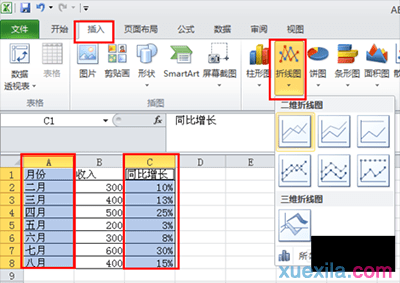
上图生成了一个随月份的的增长走势图,通过图线表格,可以清晰的地看到这几个月增长的速度变化,数据一目了然,如果希望知道每月的数据值,我们可以在数据上增加数据标签。通过选择折线--右键--添加数据标签,即可完成操作,如下图所示:
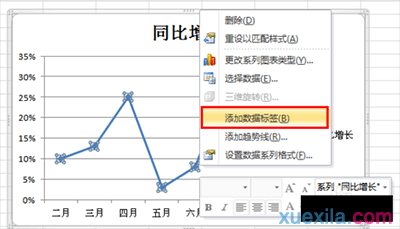
这时候将得到一个带着数据标签的折线图,折线图制作完成。
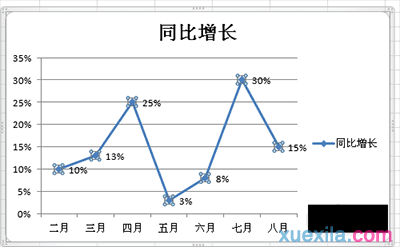
excel制作折线图的相关文章:
1.如何利用excel制作折线图的方法
2.2010excel表格中如何绘制折线图
3.excel2016如何制作折线图
4.excel表格怎样制作折线图